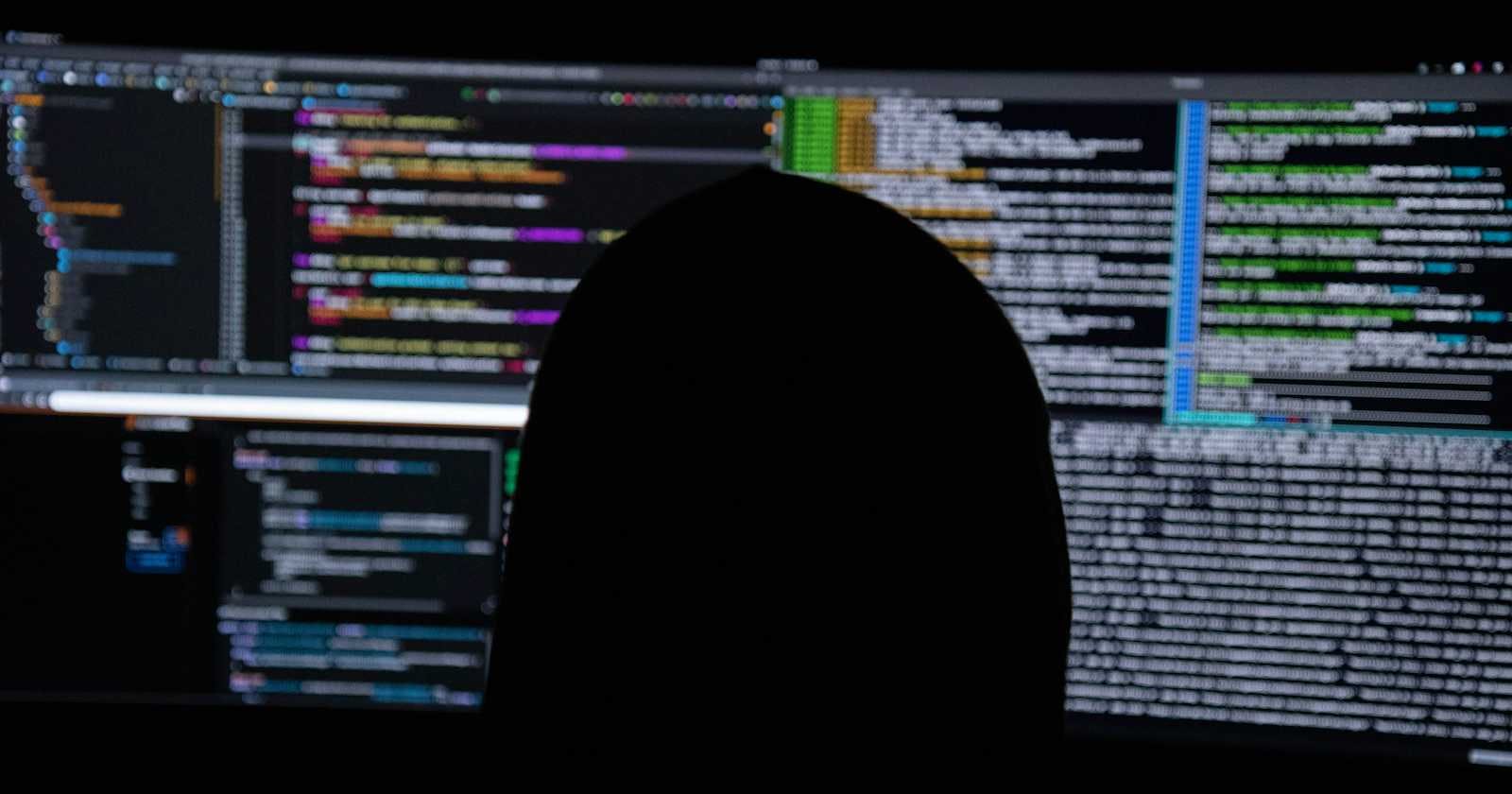Introduction
He article hi i lo chhiar anih chuan Linux chu enge a nih tih i hre ve ngei tawh anga, install ilo tum ve ngei ang. He article ah hian a install dan tlangpui ka rawn tarlang dawn ani. Diklo emaw tihsual deuh a awm anih pawhin feedback minlo pe ula, a tihdan dik ngei rawn tarlan ka tum dawn ani.
I Linux distro install tur ber i hriat loh chuan he article hi lo en hmasa la, tichuan i distro duh ber i thlan hnuah a ISO file i download ang.
Install dan
Linux install tur chuan Windows te kan load ang tho hian bootable USB kan siam phawt a ngaia, tichuan kan install duh na khawl ah khan USB hmang chuan kan boot dawn ani. USB pendrive 8GB vel tal a ngaia, pendrive chu i wipe hmasa phawt ang.
Tichuan i wipe zawhah pendirve chu i computer ah chuan ila vuah reng anga, Windows i hman chuan Rufus te ang chi hi i install anga, Linux i hman sa erawh chuan bootable drive siamna tool eng emaw in install sa a awm anga, chumi pawh chu a hman theih tho e.
Tichuan i bootable USB siamna tur tool (Rufus, etc.) chu i hawng anga, i ISO file download thar chu i thlang ang. Bootable i siamna tur device (pendrive) kha i thlang bawk anga, chuan bootable file siam chu i tan thei ang. TIchuan i han nghal vang vang anga, i bootable file i siam zawhah pendrive chu i phawi anga, tichuan Linux i install duhna khawl ah chuan vuah rawh e.
USB atanga boot dan
Linux i install na tur khawl ah chuan pendrive chu i vuah anga reboot/restart rawh le. I restart a, a rawn in restart rual chiah khan BIOS a lut turin button hmeh a ngai thin. He button hmeh tur hi i motherboard/laptop siamtu comapny a zirin a dang ve thin a, F2, F11, F12 emaw Delete tih vel a ni tlangpui. A in restart laia a button dik ber i hmeh hunah BIOS settings a i lut ang.
Tichuan BIOS ah chuan boot options ah khan i USB pendrive atanga in boot turin i set anga, emaw i USB pendrive kha priority sang ber i pe ang. I save anga, i exit anga a in restart leh ang. Tunah erawh chuan USB atangin Linux ISO i load kha alo in boot tawh anga, tichuan a in startup zawh veleh hman theih in alo awm tawh ang.
Live USB awmzia
TIkhan USB atanga Linux i load khan, i install tak tak hma khan kha operating system features hrang hrang kha i test vek thei ani. I khawl ah mil loh alo nei em tih te, i hman duh zawng ani dawn em tih te i enchhin theia, wifi leh bluetooh a connect thei em tih te, a sound a tha em tih te i han test kual vel anga, engkim a tha nia i hriat a, i distribution duhzawng ngei anih chuan i install ang.
Linux that ve na em em chu Live USB atang hian i khawla Linux install kher lovin i duh ang chu a enchhin zel theiha. I distribution duhloh zawng emaw mil loh zawng i install palh loh nan Live USB a test zel hi a fuh viau mai. Tichuan i duhthusama a thawh hnuah chauh i install mai dawn ani.
Install tak tak
A install dan hi saptawng chhiar thiam tam chuan thil har vak a awm lem lova, i install duh dan te, time zone, username tih vel te alo zawt anga, kha chu mahni duh dana lo chhan ve kha a ni maia. Nimahsela partition hran a i install duh anih erawh chuan thiltihdan a khirh ve deuh hlek avangin ArchWiki atang hian Linux system a file partition an siam dan ena, a mamawh tur ang a zira partition hi siam danglam mai tur ani.
A install dan hi thlalak screenshot nena dah thlap thlap chu ka duh khawp maia, mahse tunah mai chuan hun ka neih loh avang leh installation ka tih lai screenshot mai tur ka hmuh rih loh avangin thlalak engmah ka rawn telh thei rih lova, ankinah remchang hmasa berah thlalak nen kalo update ang.
Conclusion
Linux distributions ho hi khawvela Operating Systems pawimawh ber pawl an ni a, a free bawk nen, software developers te lakah phei chuan a tla na vet vet hle ani. Windows leh MacOS te ai pawn a zang in, installation pawh a awlsam zawk ani.
kan hman duh chhan chu engpawh lo ni ta se, mahnia han install hi thil harsa leh hna khat alo tling ve thin. He article hi mi tu emaw talinan lo tangkai pui beiseina nena ziah ani a, hriatthiam loh leh chianglo deuh te a awm anih chuan minlo rawn hreh lo ula, kan in pui zel ang. I lo chhiar avangin lawmthu ka sawi bawk e.